c4d球体怎么变成椭圆? c4d椭圆球体的建模方法
c4d中想要绘制椭圆球体,该怎么制作呢?下面我们就来看看详细的教程。

Cinema 4D R18 中文安装免费版(附注册机+安装破解教程)
- 类型:3D制作类
- 大小:6.74GB
- 语言:简体中文
- 时间:2017-08-16
1、首先,我们打开C4D,并找到箭头所指的方块。
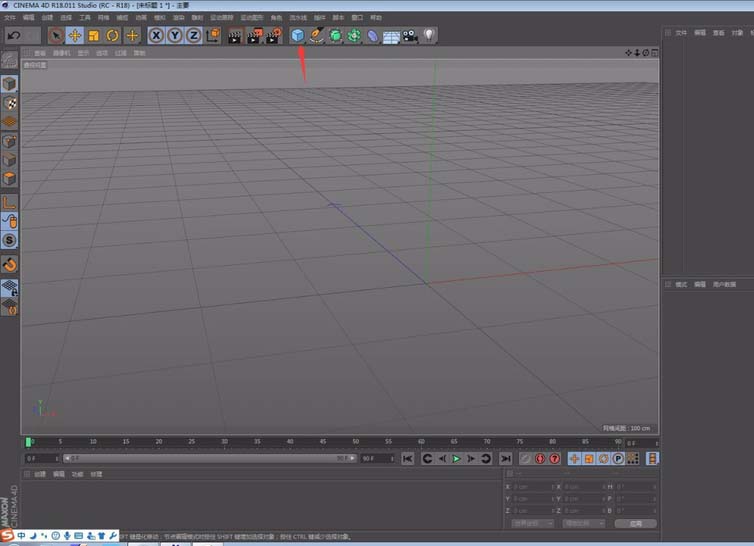
2、按住鼠标不要松手,会弹出其他选框,选择球体。
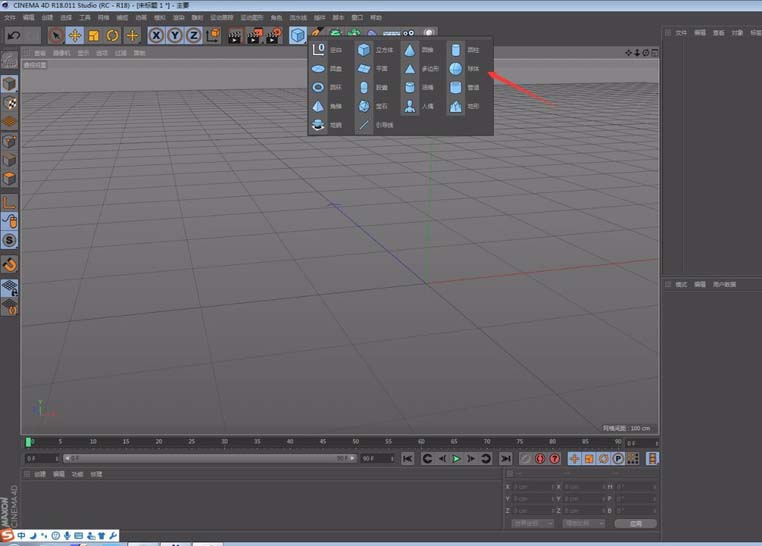
3、绘制好球体后,我们选择球体。
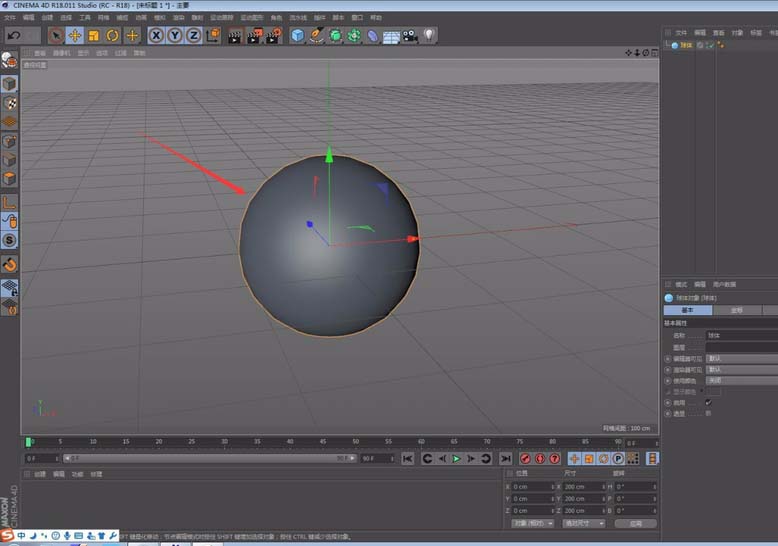
4、切换至箭头所指的坐标。
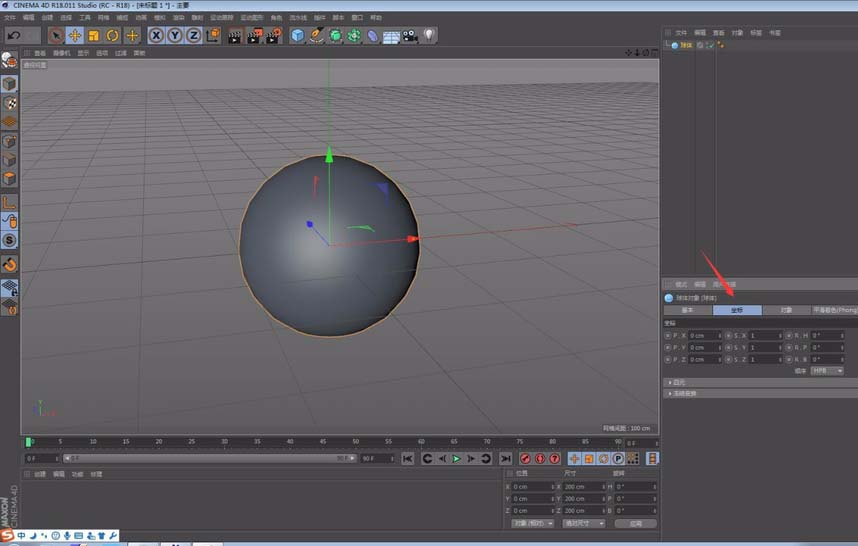
5、控制箭头处比例数值,放大或缩小都可以改变正圆形态,使其成为椭圆。
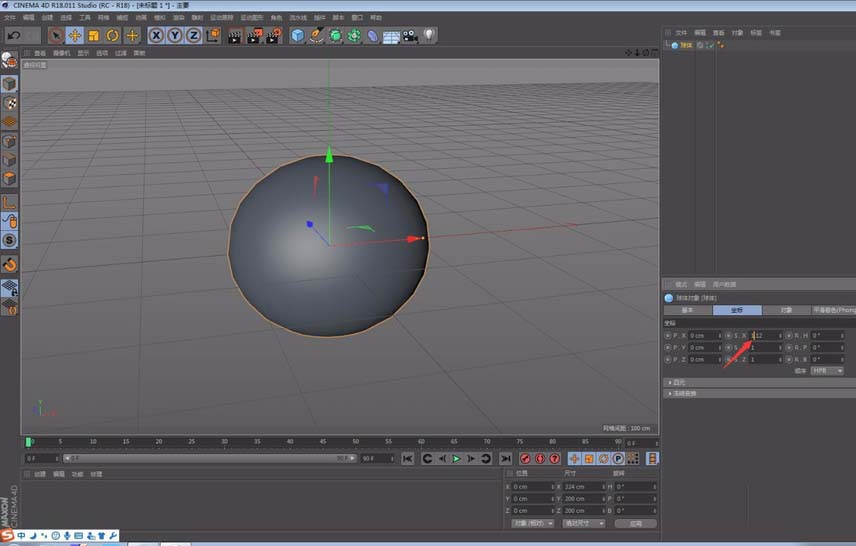
6、想要精确控制数值则点击下图箭头处进行更改。
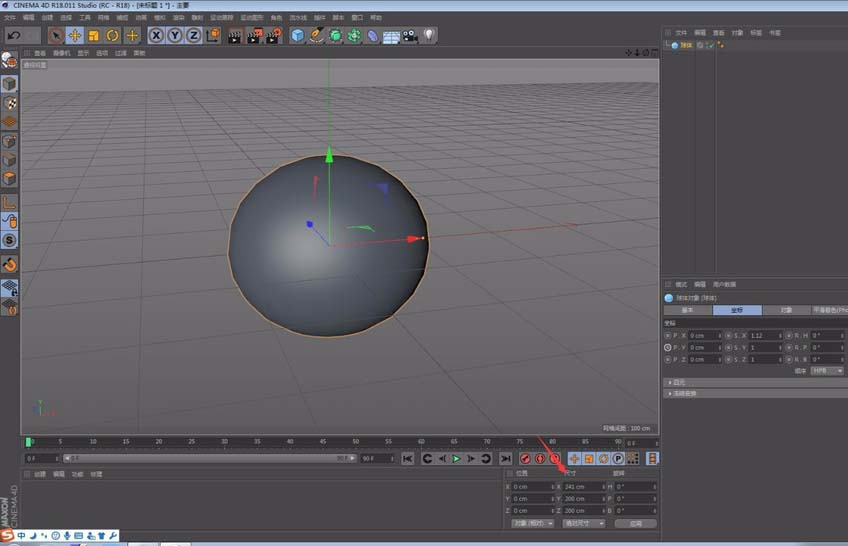
以上就是c4d建模椭圆球体的教程,希望大家喜欢,请继续关注3D兔模型网。
声明:本站所提供的素材源文件资源仅供学习交流,若使用商业用途,请购买正版授权,否则产生的一切后果将由下载用户自行承担,有部分资源为网友分享,若素材侵犯了您的合法权益,请来信通知我们(Email: 18988964@qq.com),我们会及时删除,给您带来的不便,我们深表歉意!








